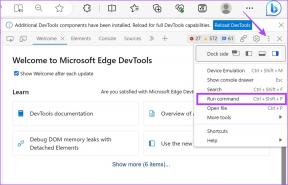9 طرق لإصلاح مكبر الصوت الذي لا يعمل على Apple Watch
منوعات / / November 18, 2023
هل تحاول إجراء مكالمة على Apple Watch ولا يمكنك سماع أي شيء؟ أو هل قمت بتشغيل سيري، و سيري لا يعمل كما لا يمكنك سماعها من ساعتك؟ إذا كان الأمر كذلك، فهذا يعني أن مكبرات الصوت الموجودة على Apple Watch لا تعمل. لا تقلق، فهناك إصلاحات بسيطة لتشغيل السماعات. يتعمق هذا الدليل في أفضل الاختراقات للقيام بذلك على وجه التحديد.

قد يكون الأمر محبطًا إذا لم تتمكن من استخدام إحدى الميزات الأساسية في Apple Watch، أليس كذلك؟ إلى جانب الإصلاحات، تعاملنا مع عدة أسباب لعدم إصدار Apple Watch للأصوات. واصل القراءة.
لماذا لا تصدر ساعة Apple الخاصة بي أصواتًا؟
ربما تتلقى مكالمات عمل عاجلة أو ترغب في سماع ما أوصله صديقك على تطبيق ووكي توكي. لكن راحة Apple Watch الخاصة بك تختفي عندما يتخلى عنك مكبر الصوت. حسنًا، هناك عدة أسباب قد تؤدي إلى خلل في مكبر صوت ساعتك.

بدءًا من المشكلات الخارجية، مثل الأوساخ الموجودة على شبكات السماعات، إلى مشكلات البرامج الداخلية، مثل الأخطاء، يمكن لأي من هذه المشكلات أن تمنع مكبر صوت Apple Watch من العمل. قد يكون السبب المحتمل الآخر هو دخول الماء إلى مكبر صوت ساعتك. سنتعامل مع الإصلاحات لكل سبب من هذه الأسباب في القسم التالي.
كيفية إصلاح مشكلة عدم وجود صوت على Apple Watch
بعد إعطائك نظرة عامة موجزة عن السبب الذي قد يجعل Apple Watch تواجه مشكلة في الصوت، سنأخذك الآن عبر حلول لعلاج هذا الخلل.
1. أعد تشغيل ساعتك
الحل الأمثل لأي مشكلة هو إعادة التشغيل القديمة الجيدة. ليس من المستغرب أن يكون بمثابة علاج فعال لمعظم مشكلات البرامج الأساسية. ومن ثم، إذا لم يكن هناك صوت على Apple Watch، فابدأ البحث عن الحل من خلال إعادة تشغيل بسيطة.


لإعادة تشغيل Apple Watch، اضغط مع الاستمرار على الزر الجانبي في Apple Watch لبضع ثوانٍ. بعد ذلك، قم بتمرير شريط تمرير Power Off إلى اليمين لإيقاف تشغيل الساعة. الآن، انتظر بضع ثوانٍ لتشغيل ساعتك مرة أخرى.
2. قم بالتحديث إلى أحدث إصدار من نظام watchOS
يؤدي التحديث إلى إزالة الأخطاء بشكل فعال وتحسين سهولة استخدام أي جهاز. لذلك، إذا واجهت Apple Watch مشكلة في مكبر الصوت الخاص بها، فنقترح تحديثها إلى أحدث إصدار من watchOS. إليك كيفية تحديث Apple Watch الخاص بك.
الخطوة 1: افتح تطبيق Watch على جهاز iPhone الخاص بك. ثم توجه إلى القسم العام.
الخطوة 2: الآن، اضغط على Software Update للتحقق من وجود تحديثات جديدة.


الخطوه 3: ضمن هذا القسم، تحقق من وجود أي تحديثات جديدة للبرامج. إذا كان هناك واحد، قم بتنزيل التحديث.
نصيحة: يمكنك تشغيل مفتاح التحديث التلقائي للتأكد من تحديث جهازك.


3. تأكد من إيقاف تشغيل أوضاع التركيز
يمكنك استخدام أوضاع التركيز على جهاز iPhone الخاص بك لتجنب الانحرافات. ومع ذلك، تنعكس هذه تلقائيًا على Apple Watch الخاصة بك. على سبيل المثال، إذا قمت بتشغيل وضع التركيز على السكون، والذي يؤدي إلى كتم مكبر الصوت، فسيؤدي ذلك تلقائيًا إلى إعاقة أداء مكبر صوت ساعتك.
لذلك، قم بتعطيل وضع التركيز على جهاز iPhone الخاص بك. الى جانب ذلك، فقد أيضا ساعد العديد من المستخدمين يواجهون مشكلة مع مكبر صوت Apple Watch الخاص بهم. إليك الطريقة:
الخطوة 1: اسحب إلى أسفل مركز التحكم على جهاز iPhone الخاص بك عن طريق التمرير لأسفل من الزاوية العلوية اليمنى (إذا كان لديك iPhone مزود بزر الصفحة الرئيسية، فاسحب لأعلى من الأسفل).
الخطوة 2: ثم اضغط مع الاستمرار على التركيز لعرض قائمة أوضاع التركيز.
الخطوه 3: إذا تم تمكين أي وضع تركيز، فانقر عليه لإيقاف تشغيله.


4. قم بتنظيف شوايات مكبر الصوت
تُصدر شبكات مكبر الصوت الموجودة على جانب Apple Watch صوتًا. بمرور الوقت، تتراكم الغبار على هذه الشوايات. يمكن أن تعيق هذه الجزيئات الدقيقة مكبر صوت Apple Watch الخاص بك. في مثل هذه الحالات، من الأفضل أن تأخذ قطعة قماش ناعمة من الألياف الدقيقة وتمسح جزيئات الغبار عن شبكات مكبر الصوت.

بمجرد الانتهاء من ذلك، تحقق مما إذا كان مكبر الصوت يعمل بشكل طبيعي. وإلا فانتقل إلى حلول أخرى.
5. إخراج الماء من Apple Watch
هل خرجت للسباحة؟ أو هل أخذت حمامًا سريعًا وأنت ترتدي Apple Watch؟ إذا توقف مكبر الصوت عن العمل بعد ذلك، فربما يكون الماء قد سد مكبرات الصوت في ساعتك. لا تقلق، رغم ذلك. يمكنك إخراج هذه المياه من مكبرات الصوت. في الواقع، اتبع دليلنا إخراج الماء من Apple Watch.

سيؤدي هذا الحل إلى إزالة أي انسداد مائي في مكبرات الصوت. قم بإزالة ساعتك، وضعها على سطح مستو، واتبع الخطوات التالية لإخراج الماء من Apple Watch.
الخطوة 1: اضغط على الزر الجانبي لفتح مركز التحكم في Apple Watch. ثم قم بالتمرير للأسفل واضغط على علامة الماء.

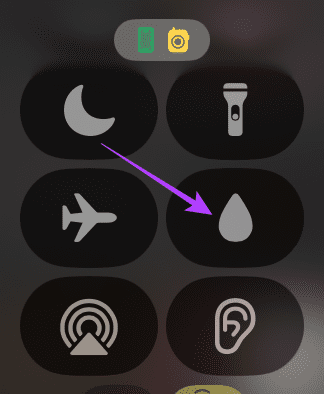
الخطوة 2: الآن، اضغط مع الاستمرار على Digital Crown لبدء إخراج الماء. الآن، يجب أن تشاهد شاشة تشير إلى أن عملية إخراج الماء قد تم إلغاء قفلها.
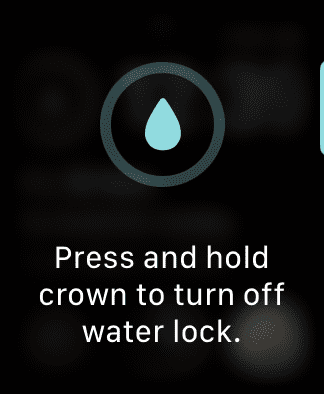
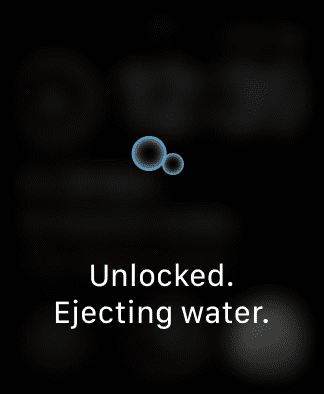
6. زيادة حجم المشاهدة
إذا لم ينجح أي من الإصلاحات المذكورة أعلاه بالنسبة لك، فقد تفوتك إشارة بسيطة – مستوى صوت Apple Watch. قد لا يعمل مكبر الصوت لديك لأن مستوى صوت ساعتك منخفض.
للتخلص من مستوى الصوت كعامل مسبب، قم بزيادة مستوى صوت ساعتك عن طريق تحريك التاج الرقمي لأعلى.
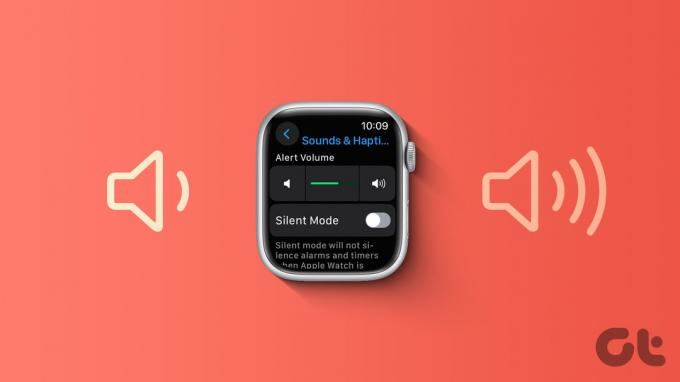
7. قم بإلغاء إقران الساعة وإقرانها
في بعض الأحيان، قد يتسبب الاقتران غير الصحيح في حدوث مشكلات متعلقة بالصوت على Apple Watch. لذا، يُنصح بإلغاء اقتران الساعة بجهاز iPhone الخاص بك وإقرانها مرة أخرى. وإليك كيفية القيام بذلك.
الخطوة 1: افتح تطبيق Watch على جهاز iPhone الخاص بك. ثم اضغط على جميع الساعات في الزاوية العلوية اليسرى.
الخطوة 2: اضغط على أيقونة i بجوار تفاصيل ساعتك.


الخطوه 3: الآن، حدد إلغاء إقران Apple Watch. يمكنك بعد ذلك اختيار خيار "Unpair X’s Apple Watch" لإكمال عملية إلغاء الاقتران.


بعد إلغاء إقران Apple Watch، قم بإقرانها مرة أخرى لمعرفة ما إذا كانت ساعتك قد بدأت في إصدار الأصوات.
8. إعادة ضبط ساعة أبل
عندما لا ينجح أي شيء، فإن إعادة الضبط هي أحد الملاذات الأخيرة. إذا لم تتمكن من إحياء الصوت على Apple Watch بالرغم من الحلول المذكورة أعلاه، فإننا نوصي بإعادة الضبط. سيمنح هذا ساعتك بداية نظيفة، وبالتالي من المحتمل القضاء على أي مشكلات موجودة مسبقًا. إليك كيفية إعادة ضبط Apple Watch.
الخطوة 1: افتح تطبيق الإعدادات على ساعة Apple Watch الخاصة بك. اضغط على عام. ثم قم بالتمرير حتى النهاية واضغط على إعادة تعيين.
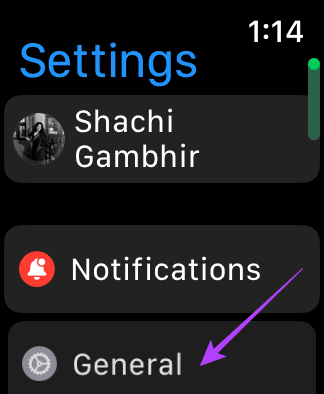
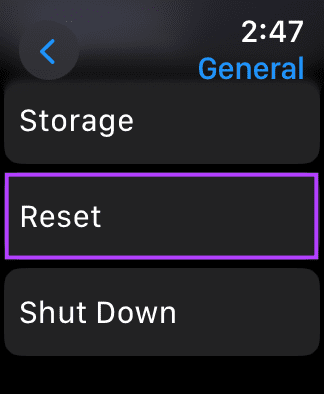
الخطوة 2: في قائمة "إعادة الضبط"، اختر "مسح كل المحتوى والإعدادات" لإعادة ضبط Apple Watch. أدخل كلمة مرور Apple Watch لبدء إعادة التعيين.
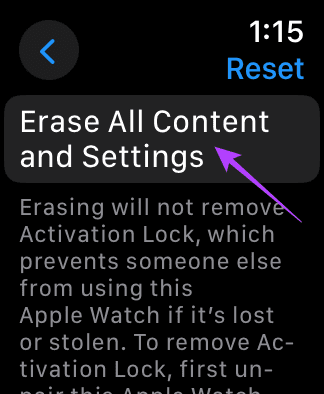
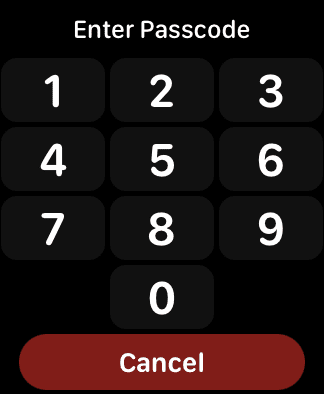
إذا لم يحقق أي من الإصلاحات المذكورة أعلاه الغرض، فإننا نقترح ذلك الاتصال بدعم أبل. يتمتع المحترفون في Apple بوضع أفضل لتشخيص وإصلاح مشكلات الأجهزة أو البرامج، بما في ذلك عدم عمل مكبر صوت Apple Watch.
كلم اليد
من المفترض أن تساعدك الإصلاحات المذكورة أعلاه في حل مشكلة مكبر الصوت الذي لا يعمل على Apple Watch. يؤدي نقص الصوت في Apple Watch إلى إزالة العديد من الوظائف مثل Siri وWalki-Talkie والمكالمات بشكل أساسي وما إلى ذلك. مع وظيفة مكبر الصوت، يمكنك التحدث إلى يدك بالمعنى الحرفي والمجازي!